Win7系统电脑安装PPTV提示PPAP.exe应用程序错误的解决方法
来源:U大侠 时间:2017-08-29 浏览:425
有Win7系统的用户在安装PPTV视频客户端后,经常出现PPAP.exe应用程序错误的提示,这是怎么回事呢?Win7系统一直提示PPAP.exe应用程序错误该如何解决?下面给大家介绍电脑安装PPTV后弹出PPAP.exe应用程序错误的解决方法。
解决方法:
1、关闭PPAP.exe程序
在任务管理器中结束掉,右键点击任务栏空白处打开菜单,选择“任务管理器”,找到“PPAP.EXE”进程,选择并点击下方的“结束程序”按钮,然后会弹出警告框再点一次结束程序。
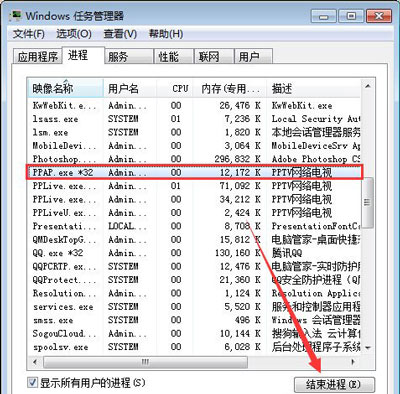
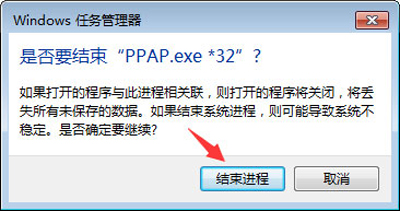
2、在开机启动项取消PPAP的开机自动运行
在桌面按下“Win + R”快捷键打开“运行”,输入“msconfig”并点击确定打开“系统配置”,进入“系统配置”窗口后,切换到“启动”选项卡,勾选PPAP,点击“全部禁用”即可。
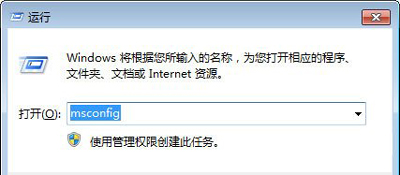
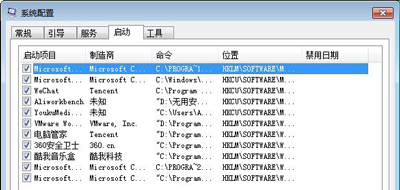
3、在PPTV中取消开机启动
点击右上角菜单图标进入PPTV设置,切换到“高级设置”选项,在“进程设置”中取消两项设置的勾选状态。
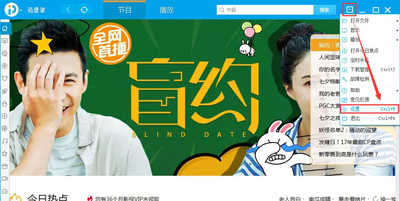
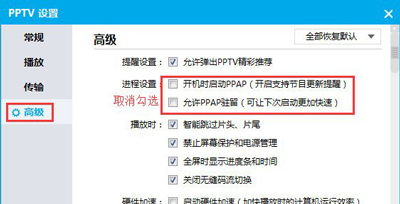
PPTV相关问题:
PPTV聚力视频片头广告怎么去除 免VIP屏蔽开头广告的方法
win7系统使用pptv看电影占用CPU内存高达100%怎么办
更多精彩内容,请关注U大侠官网或者关注U大侠官方微信公众号(搜索“U大侠”,或者扫描下方二维码即可)。

U大侠微信公众号
有问题的小伙伴们也可以加入U大侠官方Q群(129073998),U大侠以及众多电脑大神将为大家一一解答。
相关文章
-

-
win7系统中ctrl+shift输入法不能切换的解决方法
2015-06-19 2565
-

-
Win7预防Adobe Photoshop自动联网验证的方法
2016-03-21 1035
-

-
win7屏幕亮度怎么调?win7怎么调节屏幕亮度?
2016-04-06 6392
-

-
win7游戏怎么全屏显示?win7游戏全屏方法
2016-10-09 965
-

-
win7镜像文件下载?win7镜像安装教程
2016-11-02 956
-

-
Win7下QQ安装后无法接收任何文件的解决方法
2015-11-20 702
-

-
Win7升级Win10图文教程
2015-04-07 6254
-

-
Win7系统下宽带连接错误738的解决方法
2015-07-15 1050
-

-
Win7登录工行提示“您尚未正确安装工行网银控件
2015-05-28 1032
-

-
Win7/Win8.1升级到Win10提示80240020错误的解决方法
2015-08-03 884
